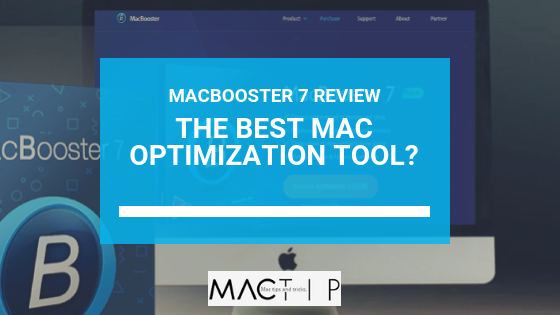iOS 13: Cara Meningkatkan Usia Baterai iPhone
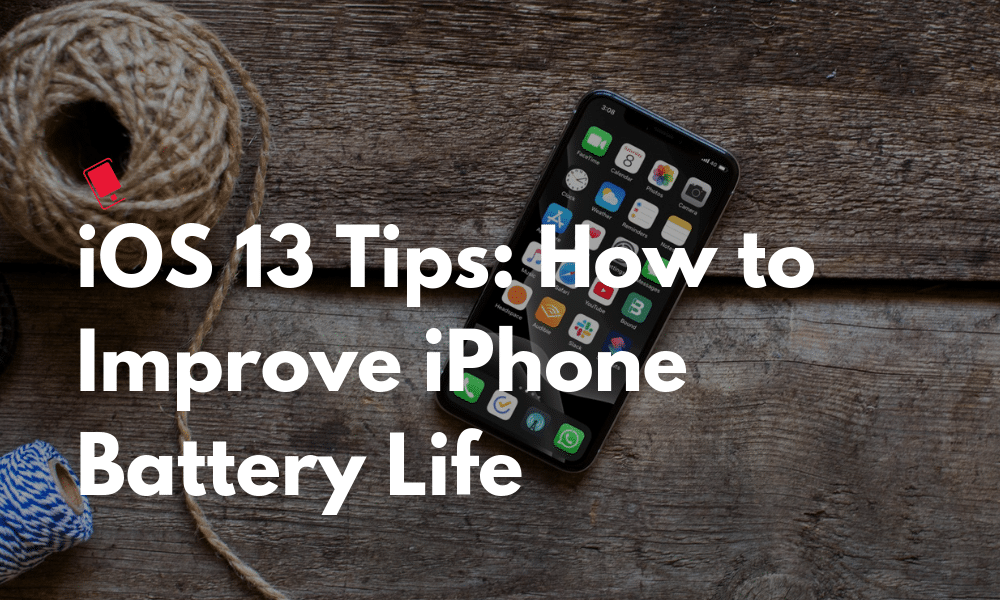
Jika Anda telah menginstal iOS 13 – iOS 13.1 beta dan memperhatikan bahwa baterai iPhone Anda terkuras dengan cepat maka Anda telah datang ke tempat yang tepat. Dalam panduan ini, kami akan menunjukkan kepada Anda cara meningkatkan masa pakai baterai iPhone di iOS 13.
Apakah iOS 13 Meningkatkan atau Menguras Baterai iPhone?
Karena iOS 13 dan iOS 13.1 masih dalam versi beta, mungkin terlalu dini untuk menyimpulkan apakah pembaruan perangkat lunak iOS 13 meningkatkan atau menguras masa pakai baterai iPhone. Sebaiknya menunggu iOS 13 GM atau iOS 13 dirilis ke publik untuk mengetahui dampak pembaruan pada masa pakai baterai.
Cara Memeriksa Masa Pakai Baterai iPhone
Sebelum kami melanjutkan lebih jauh memberi Anda tips tentang cara memperbaiki iOS 13 – iOS 13.1 masalah masa pakai baterai, kami pikir penting untuk mengetahui berapa banyak daya tahan baterai yang diharapkan diberikan oleh iPhone Anda, sehingga Anda dapat mengukur sendiri apakah Anda harus khawatir tentang daya tahan baterai. Misalnya, di bawah ini adalah masa pakai baterai iPhone XS dan iPhone XS Max dari halaman spesifikasi teknologi AppleSitus web.
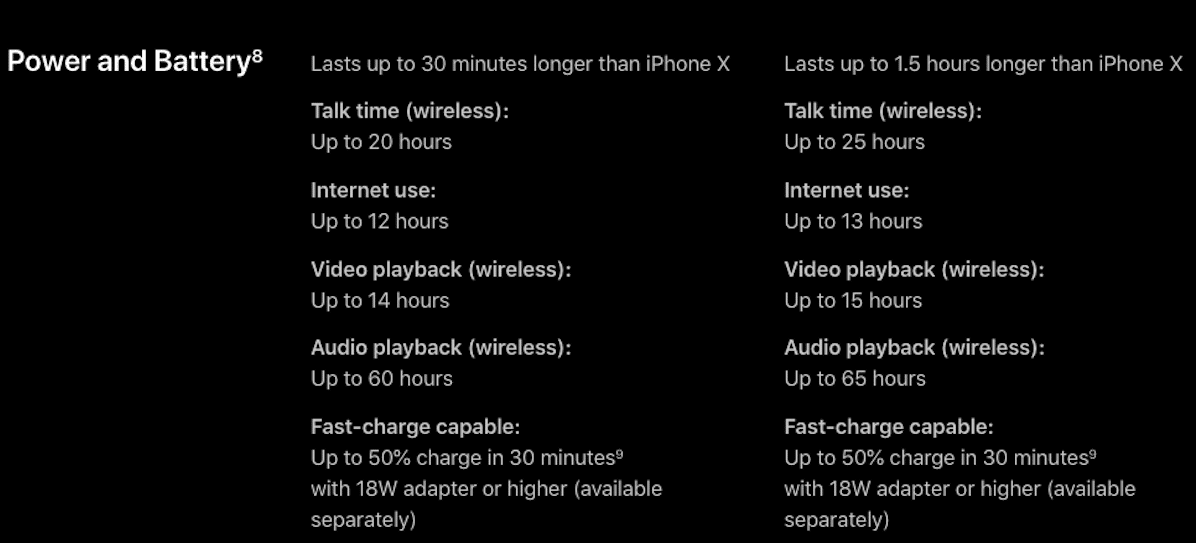
Penting untuk memahami bahwa masa pakai baterai Anda akan bervariasi sesuai penggunaan Anda, jadi jika Anda mendengarkan musik Anda secara lokal dari aplikasi Musik dan tidak mengalirkan LTE / 3G / Wi-Fi, masa pakai baterai Anda akan bertahan lebih lama.
Anda dapat memeriksa masa pakai baterai atau penggunaan dan waktu siaga sejak pengisian penuh terakhir melalui Pengaturan aplikasi di bawah Aktivitas dan Penggunaan Baterai Oleh Aplikasi bagian (Pengaturan> Baterai).
Penggunaan adalah jumlah waktu iPhone terjaga dan digunakan sejak pengisian penuh terakhir. Telepon terjaga ketika Anda sedang melakukan panggilan, menggunakan email, mendengarkan musik, menjelajahi web, atau mengirim dan menerima pesan teks, atau bahkan selama tugas-tugas latar belakang tertentu seperti memeriksa email secara otomatis.
Persentase baterai
Pada iPhone 8, iPhone 8 Plus atau model iPhone sebelumnya, iOS menampilkan level baterai di sudut kanan atas bilah status secara default. Anda dapat melacak sisa pengisian daya di iPhone Anda dengan lebih mudah dengan mengaktifkan indikator persentase baterai, yang menampilkan persentase baterai yang tersisa. Untuk menampilkan indikator persentase baterai, navigasikan ke Pengaturan> Umum> Penggunaan dan gulir ke bawah dan ketuk sakelar Persentase Baterai untuk mengaktifkannya.
Dalam hal iPhone X, iPhone XS, iPhone XS Max, dan iPhone XR, tidak ada pengaturan untuk mengaktifkan persentase baterai di bilah status kecuali Anda telah jailbreak iPhone Anda dan menginstal tweak BatteryPercentX. Anda perlu menggesek ke bawah dari bagian kanan atas layar – telinga kanan di sebelah takik. Ini akan membawa Pusat Kontrol. Tetapi cara Control Center menjiwai, Anda melihat item teratas terlebih dahulu dan cukup cepat. Di bagian atas, Anda akan menemukan ikon bilah status yang tidak dapat ditampung di sebelah takik. Yang pertama adalah persentase baterai.
Sekarang setelah Anda mengetahui berapa banyak usia baterai yang Anda harapkan dan Anda dapat melacaknya dengan indikator persentase baterai, mari kita lihat bagaimana Anda dapat memperpanjang masa pakai baterai iPhone Anda.
Tips Cara Meningkatkan Usia Baterai iPhone dari Apple
Di iOS 12, Apple memperkenalkan fitur yang memberikan rekomendasi tentang perubahan pengaturan untuk meningkatkan masa pakai baterai. Anda dapat mengaksesnya dengan menavigasi ke Pengaturan> Baterai> Kesehatan Baterai.
Anda dapat mengetuk setiap saran untuk melompat langsung ke pengaturan yang perlu Anda ubah. Jika Anda tidak melihat saran, maka periksa kiat kami untuk membantu Anda mengelola dan memperbaiki masalah masa pakai baterai jika baterai iPhone Anda terkuras dengan cepat setelah menginstal pembaruan iOS 13 – iOS 13.1.
Cara Meningkatkan Usia Baterai iPhone di iOS 13
1. Instal Pembaruan Perangkat Lunak iOS 13 Terbaru
Instal pembaruan perangkat lunak terbaru untuk iOS 13, untuk memastikan bahwa setiap bug yang mungkin mempengaruhi masa pakai baterai telah diperbaiki. Untuk memeriksa apakah Anda perlu menginstal pembaruan perangkat lunak iOS 13, navigasikan ke Pengaturan> Umum> Pembaruan Perangkat Lunak.
2. Identifikasi aplikasi iPhone Menguras Daya Baterai
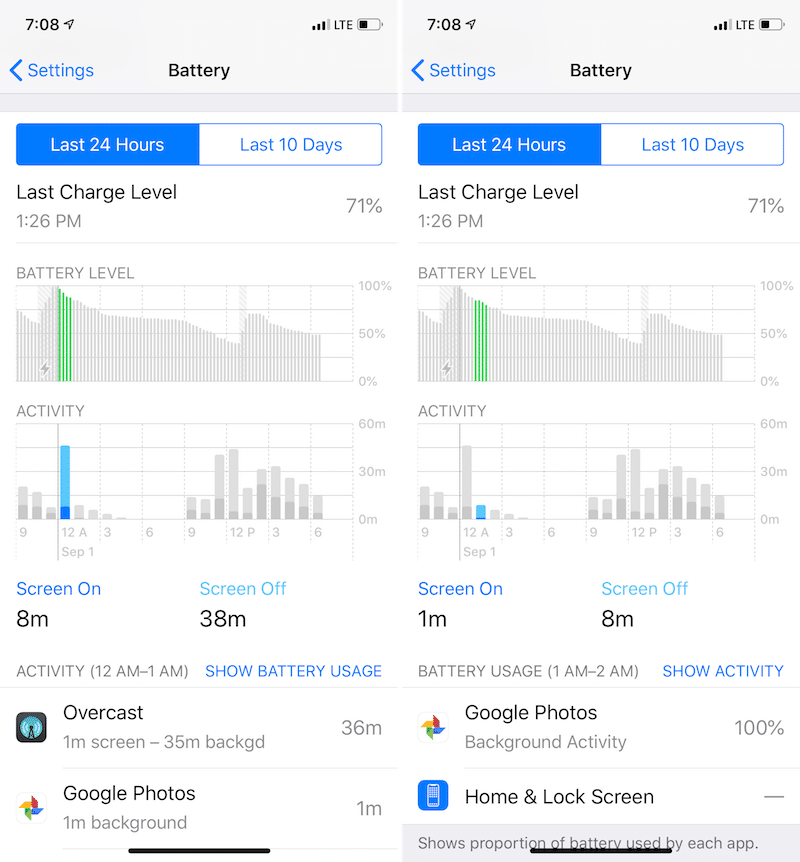
iOS memudahkan mengidentifikasi aplikasi yang menghabiskan masa pakai baterai iPhone. Anda dapat memeriksa panduan langkah demi langkah kami tentang cara mengidentifikasi aplikasi yang menghabiskan masa pakai baterai iPhone.
Apa selanjutnya
Jika Anda telah mengidentifikasi aplikasi yang menghabiskan masa pakai baterai di perangkat Anda, berikut adalah beberapa hal yang dapat Anda lakukan untuk meningkatkan masa pakai baterai iOS 13, terutama jika itu adalah aplikasi pihak ketiga:
- Jika Anda dapat hidup tanpa aplikasi maka hal terbaik yang harus dilakukan adalah menghapus aplikasi.
- Sementara iOS menangani penangguhan aplikasi di latar belakang, ada kemungkinan beberapa aplikasi bangun di latar belakang untuk mengambil konten dari jaringan. Anda mungkin ingin memaksakan aplikasi yang dekat seperti VoIP, navigasi dan streaming aplikasi audio jika Anda tidak menggunakannya karena mereka dikenal menguras masa pakai baterai. Penting untuk dicatat di sini bahwa Anda hanya harus menutup aplikasi yang tidak ingin Anda gunakan. Ini bukan praktik yang baik untuk menutup paksa semua aplikasi, karena hal itu dapat berdampak buruk pada usia baterai. Tutup paksa aplikasi dengan menggesekkan dari indikator Home dan berhenti ketika Anda melihat animasi. Sekarang angkat jari Anda dan Anda akan melihat semua aplikasi dalam daftar horizontal. Ketuk dan tahan salah satu kartu dan Anda akan melihat tombol minus merah di sudut kiri atas setiap kartu aplikasi. Sekarang, Anda dapat menggesek aplikasi apa saja untuk berhenti.
- Jika Anda ingin menggunakan aplikasi ini, maka Anda harus mempertimbangkan dengan serius untuk menonaktifkannya Layanan Lokasi (Pengaturan> Privasi> Layanan Lokasi) dan Penyegaran aplikasi latar belakang (Pengaturan> Umum> Penyegaran Aplikasi Latar Belakang) fitur untuk aplikasi karena dapat menghabiskan masa pakai baterai. Kami akan membahasnya lebih detail selanjutnya.
3. Nonaktifkan Layanan Lokasi
Ketika kita memasang aplikasi, mereka meminta kita untuk memberi mereka akses ke berbagai hal seperti lokasi, dll., Dan kita cenderung mengatakan "ya" secara membuta. Namun, aplikasi yang menggunakan layanan lokasi dapat berdampak besar pada masa pakai baterai. Jadi, Anda mungkin ingin meninjau aplikasi mana yang harus memiliki akses ke lokasi perangkat Anda.
Cara terbaik untuk mendekati ini adalah dengan menonaktifkan layanan lokasi untuk semua aplikasi terlebih dahulu. Anda dapat menonaktifkan layanan lokasi melalui aplikasi Pengaturan dan menavigasi ke Privasi> Layanan Lokasi. Setelah Anda menonaktifkan layanan lokasi untuk semua aplikasi, Anda mengidentifikasi aplikasi seperti aplikasi navigasi mana yang harus menggunakan layanan lokasi dan mengaktifkannya satu per satu.
Gunakan Lokasi Hanya Saat Menggunakan aplikasi
Di iOS, Anda dapat mengizinkan aplikasi untuk menggunakan Layanan Lokasi hanya saat menggunakan aplikasi, sehingga aplikasi tidak menggunakan fitur GPS yang menghabiskan baterai sepanjang waktu. Ini bisa berguna untuk aplikasi seperti App Store, yang tidak perlu menggunakan layanan lokasi setiap saat.
Anda dapat melihat aplikasi mana yang baru saja menggunakan layanan lokasi dengan mengunjungi Pengaturan> Privasi> Layanan Lokasi. Aplikasi yang baru-baru ini menggunakan lokasi Anda memiliki indikator seperti kompas di sebelahnya. Ketuk pada aplikasi, Anda akan melihat Saat Menggunakan Aplikasi, ketuk di atasnya jika Anda ingin aplikasi hanya menggunakan layanan lokasi saat menggunakan aplikasi. Ini akan memastikan bahwa aplikasi akan mengakses lokasi Anda hanya ketika itu atau salah satu fiturnya terlihat di layar. Seperti yang Anda lihat di bawah, iOS juga memberi tahu Anda aplikasi App Store menggunakan layanan lokasi untuk "menemukan aplikasi yang relevan di dekatnya".
Dengan iOS 13, Anda dapat memberikan akses aplikasi ke lokasi hanya sekali. Jadi aplikasi akan meminta Anda untuk memberikan akses saat Anda menggunakannya di waktu berikutnya. Anda juga dapat mengubah pengaturan agar aplikasi menggunakan lokasi satu kali dengan memilih opsi "Tanya Waktu Berikutnya" yang baru.
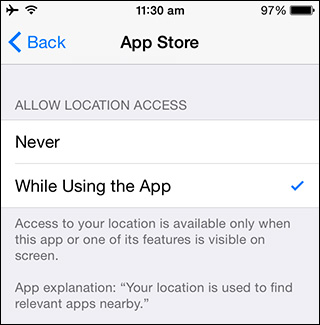
Jika Anda secara tidak sengaja menonaktifkan layanan lokasi untuk aplikasi yang perlu menggunakannya, jangan khawatir, itu akan meminta Anda untuk memberikan akses ke Layanan Lokasi saat Anda meluncurkannya.
4. Nonaktifkan Background App Refresh
iOS mencakup multitasking yang lebih cerdas yang memungkinkan aplikasi mengambil konten di latar belakang. Meskipun Apple memiliki banyak optimalisasi untuk memastikan bahwa konsumsi baterai minimal, mungkin saja aplikasi yang kurang berkembang dapat menggunakan fitur ini, yang bisa menghabiskan masa pakai baterai. Untuk menonaktifkan Penyegaran Aplikasi Latar Belakang, buka Pengaturan> Umum> Refresh Aplikasi Latar Belakang > dan matikan untuk aplikasi seperti Facebook atau aplikasi lain yang benar-benar tidak perlu diperbarui sepanjang waktu. Penyegaran Aplikasi Latar Belakang adalah fitur yang hebat, tetapi Anda tidak memerlukannya untuk setiap aplikasi.
Saya akan sangat menyarankan untuk mematikannya untuk Facebook aplikasi seperti diketahui menguras daya tahan baterai.
Anda memiliki opsi untuk mengaktifkan Penyegaran Aplikasi Latar Belakang hanya saat Anda berada di jaringan Wi-Fi. Anda dapat melihat apakah memilih Wi-Fi saja akan mengurangi daya baterai pada iPhone Anda atau Anda mungkin ingin mematikan sepenuhnya. Ini juga akan membantu dalam menyimpan data seluler di iPhone Anda.
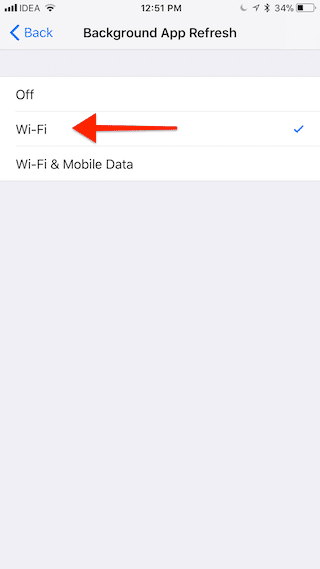
5. Gunakan Mode Gelap
Setelah bertahun-tahun berharap untuk itu, Apple akhirnya telah menambahkan dukungan untuk mode Gelap di iOS 13. Setelah diaktifkan, ini akan mencakup seluruh sistem. Itu membentang dari wallpaper dinamis ke widget layar, ke layar Pengaturan dan aplikasi yang telah menambahkan dukungan untuk mode Gelap. Ini akan membantu meningkatkan masa pakai baterai pada iPhone dengan tampilan OLED seperti iPhone XS, iPhone XS Max, dan iPhone X.
Saat Anda menginstal pembaruan perangkat lunak iOS 13 di iPhone dan iPad Anda, onboarding proses akan menanyakan apakah Anda ingin beralih ke mode Gelap. Bahkan jika Anda tidak memilihnya, Anda selalu dapat pergi ke Control Center, tekan pada slider Brightness dan kemudian ketuk tombol Appearance untuk beralih antara mode Light dan Dark.
Anda dapat mengatur mode gelap pada jadwal juga. Pergi ke Pengaturan -> Tampilan dan Kecerahan dan nyalakan Otomatis pilihan. Kemudian ketuk Pengaturan untuk beralih ke jadwal khusus. Secara default, mode gelap akan menyala secara otomatis setelah matahari terbenam.
6. Gunakan Mode Daya Rendah
Jika daya baterai perangkat Anda hampir habis, dan Anda masih memiliki waktu untuk mendapatkan sumber daya, maka Anda dapat mengaktifkan mode Daya Rendah yang sama sekali baru dengan membuka Pengaturan> Baterai dan mengetuk sakelar. Mode Daya Rendah sementara mengurangi konsumsi daya dengan mematikan atau mengurangi pengambilan surat, refresh aplikasi latar belakang, unduhan otomatis, dan beberapa efek visual. Apple menyatakan bahwa mode Mode Daya Rendah dapat meningkatkan masa pakai baterai hingga 3 jam tambahan.
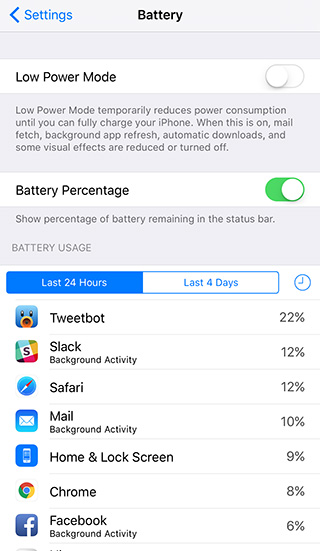
Anda juga akan mendapatkan prompt untuk mengaktifkan Mode Daya Rendah ketika Anda menekan 20% baterai yang tersisa, dan secara otomatis akan menonaktifkannya ketika baterai yang tersisa melintasi 80%.
7. Tempatkan iPhone Facedown
iOS mencakup fitur deteksi menghadap ke bawah, yang menggunakan sensor cahaya sekitar untuk memastikan tampilan tidak menyala ketika Anda menerima Pemberitahuan ketika Anda meletakkan iPhone menghadap ke bawah. Fitur bersama dengan penyempurnaan lainnya membantu meningkatkan masa pakai baterai hingga satu jam tambahan karena mematikan tampilan saat tidak digunakan. Jadi ketika Anda meletakkan iPhone di atas meja, Anda harus meletakkannya telungkup untuk menghemat masa pakai baterai. Harap perhatikan bahwa fitur Deteksi Dangkal yang hanya tersedia pada perangkat iPhone 5s atau yang lebih baru.
8. Matikan Naikkan untuk Bangun
Fitur Raise to Wake otomatis menyalakan layar iPhone Anda setiap kali Anda mengambilnya dan menghadap ke arah Anda. Ini sangat berguna jika Anda ingin membangunkan iPhone hanya untuk memeriksa notifikasi yang diterima atau waktu. Daripada menggunakan tombol Beranda, Anda cukup mengambil perangkat Anda untuk menghidupkan layar.
Ini berguna, tetapi juga dapat menguras daya tahan baterai jika Anda memiliki iPhone di tangan Anda saat berjalan, jogging, menari, atau bergerak di sekitar saat fitur itu sering aktif dengan sendirinya. Matikan untuk menghemat masa pakai baterai dengan menavigasi ke Pengaturan> Tampilan & Kecerahan> Naikkan untuk Bangun> beralih OFF.
Setelah Raise to Wake dinonaktifkan, iPhone tidak akan lagi memutar layar dengan sendirinya hanya dengan gerakan ke atas saja.
9. Tips Umum
Harap perhatikan bahwa tips di bawah bagian ini adalah untuk menyoroti area di mana Anda dapat menonaktifkan hal-hal yang tidak berlaku bagi Anda sehingga Anda dapat memperpanjang usia baterai. Kami tidak merekomendasikan atau menyarankan Anda untuk menonaktifkan fitur hanya untuk masa pakai baterai, karena dengan demikian tidak ada gunanya menggunakan smartphones seperti iPhone.
saya. Widget
Widget di Layar Kunci dan Pusat Pemberitahuan (saat Anda menggesek ke kiri) termasuk widget untuk Saham dan Cuaca dan widget Pusat Pemberitahuan pihak ketiga lainnya yang mungkin telah Anda tambahkan. Anda harus meninjau daftar dan menghapus widget yang Anda tidak ingin memastikan mereka tidak mengkonsumsi masa pakai baterai yang tidak perlu karena beberapa dari mereka mungkin menggunakan layanan Lokasi.
Lihat pos kami untuk mengetahui cara menonaktifkan widget yang tidak diinginkan.
ii. Matikan Wallpaper Dinamis
Wallpaper dinamis membawa animasi halus ke rumah dan layar kunci. Sayangnya, animasi mengambil siklus CPU dan mengkonsumsi lebih banyak baterai. Jadi jika Anda telah mengatur wallpaper dinamis, dan Anda mengalami masalah baterai, buka Pengaturan> Wallpaper> Pilih Wallpaper di mana Anda dapat pergi ke Stills atau set gambar dari pustaka foto Anda sebagai wallpaper. iPhone 6s atau yang lebih baru juga memungkinkan Anda untuk mengatur Live Photos sebagai wallpaper, tetapi seharusnya berdampak pada daya tahan baterai karena mereka menjadi hidup hanya ketika Anda menggunakan 3D Touch untuk menekan dengan kuat wallpaper.

aku aku aku. Nonaktifkan efek Gerakan, paralaks
iOS hadir dengan sejumlah animasi dan efek berbasis fisika ke antarmuka untuk membantu pengguna memahami elemen berlapis di UI. Beberapa dari efek ini bahkan mengakses data gyroscopic, yang memberikan kontribusi lebih lanjut untuk menguras baterai. Anda dapat menonaktifkan efek gerakan ini dengan masuk ke Pengaturan> Umum> Aksesibilitas> Kurangi Gerakan dan hidupkan sakelar. Namun, harap perhatikan bahwa mengaktifkan Reduce Motion akan menonaktifkan efek di aplikasi Pesan.
iv. Tips lainnya
- Jika Anda jarang menggunakan Bluetooth maka matikan (Pengaturan -> Umum -> Bluetooth)
- Setel interval Penguncian Otomatis agar iPhone Anda akan mati lebih cepat setelah periode tidak aktif. Untuk mengatur interval Penguncian Otomatis, buka aplikasi Pengaturan, ketuk Umum lalu Penguncian Otomatis dan atur interval penguncian otomatis menjadi 30 detik, 1, 2, 3, 4 atau 5 menit.
- Anda mungkin sadar bahwa menggunakan Wi-Fi menguras baterai iPhone, tetapi mungkin Anda tidak tahu bahwa salah satu proses paling intensif yang harus dilakukan chip Wi-Fi iPhone adalah mencari jaringan yang tersedia. Jadi jika ini terjadi secara berkala, ini akan berdampak nyata pada baterai Anda. Untuk menonaktifkan fitur ini, buka aplikasi Pengaturan, ketuk pada Wi-Fi, dan ketuk pada sakelar Nyala / Mati untuk Minta Bergabung dengan Jaringan untuk menonaktifkannya. Harap perhatikan bahwa dengan menonaktifkan fitur ini, iPhone Anda akan bergabung dengan jaringan Wi-Fi yang dikenal secara otomatis, tetapi Anda harus memilih jaringan secara manual jika tidak ada jaringan yang dikenal yang tersedia. Note: Ini dinonaktifkan secara default.
- Peredupan layar membantu meningkatkan masa pakai baterai. Anda dapat menurunkan kecerahan layar default berdasarkan preferensi Anda atau mengaktifkan Kecerahan Otomatis untuk memungkinkan layar menyesuaikan kecerahannya berdasarkan kondisi pencahayaan saat ini. Buka aplikasi Pengaturan, gulir ke bawah dan ketuk pada Brightness & Wallpaper dan atur Kecerahan Otomatis ke Aktif. Note: Apple mengaktifkannya secara default.
- Matikan Layanan Lokasi untuk layanan Sistem Sistem berikut: Diagnostik & Penggunaan, Mengatur Zona Waktu, iAds Berbasis Lokasi (Pengaturan -> Privasi -> Layanan Lokasi -> Layanan Sistem).
10. Tip Pemecahan Masalah
saya. Hard Reset iPhone Anda
Seperti semua masalah teknologi, tidak ada salahnya memulai kembali paksa atau mengatur ulang iPhone atau iPad Anda untuk melihatnya membantu.
- Pada iPhone XS, iPhone XS Max, iPhone XR, iPhone X, iPhone 8, dan iPhone 8 Plus, tekan dan lepaskan dengan cepat Volume Naik tombol. Tekan dan lepaskan dengan cepat Volume Turun tombol. Kemudian tekan dan tahan tombol Sisi sampai Anda melihat tombol Apple logo.
- Pada iPhone 7 atau iPhone 7 Plus, tekan dan tahan keduanya Sisi dan Volume Turun tombol selama setidaknya 10 detik, hingga Anda melihat Apple logo.
- Di iPhone 6s dan yang lebih lama, iPad, atau iPod touch; tekan dan tahan keduanya Rumah dan Teratas (atau Samping) tombol selama setidaknya 10 detik, sampai Anda melihat Apple logo.
- Pada iPad Pro 11-inch atau iPad Pro 12.9-inch, tekan dan lepaskan dengan cepat Volume Naik tombol. Tekan dan lepaskan dengan cepat Volume Turun tombol. Kemudian tekan dan tahan tombol Kekuasaan tombol hingga perangkat dimulai ulang.
ii. Menyetel Ulang Pengaturan Jaringan
Atur ulang pengaturan jaringan dengan mengetuk Pengaturan -> Umum -> Atur Ulang -> Atur Ulang Pengaturan Jaringan. Ini akan mengatur ulang semua pengaturan jaringan, termasuk pengaturan kata sandi, VPN, dan APN.
aku aku aku. Perawatan Baterai
Apple menyarankan pengguna untuk melewati setidaknya satu siklus pengisian daya per bulan (mengisi baterai hingga 100% dan kemudian menjalankannya sepenuhnya). Jadi jika Anda belum melakukannya, mungkin ini saat yang tepat untuk melakukannya. Power cycle perangkat Anda membantu dalam mengkalibrasi ulang indikator baterai dengan lebih akurat. Di iOS 13, Apple juga telah memperkenalkan fitur baru untuk mengoptimalkan pengisian daya baterai iPhone untuk meningkatkan masa pakai baterai iPhone Anda.
Lihat pos kami yang menyediakan kiat untuk memperpanjang masa pakai baterai iPhone.
11. Kembalikan iPhone sebagai Baru
Cobalah untuk memulihkan iPhone Anda (Pengaturan -> Umum -> Atur Ulang -> Hapus Semua Konten Dan Pengaturan) dan mengaturnya sebagai iPhone baru (bukan dari cadangan).
Sebelum Anda menghapus semua konten dan pengaturan, ambil cadangan iPhone Anda menggunakan iTunes atau iCloud, atau secara selektif ambil cadangan foto dan video Anda menggunakan Dropbox atau Google+.
Kami telah melihat beberapa komentar dari pembaca yang menemukan bahwa daya tahan baterai lebih baik setelah menyiapkan perangkat sebagai iPhone baru.
Bagaimana daya tahan baterai iPhone Anda di iOS 13 – iOS 13.1? Beritahu kami pengalaman Anda dalam komentar di bawah.